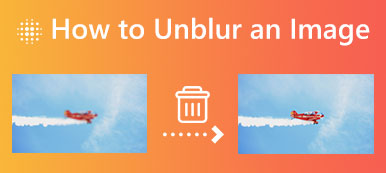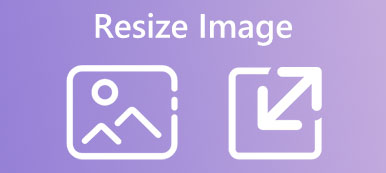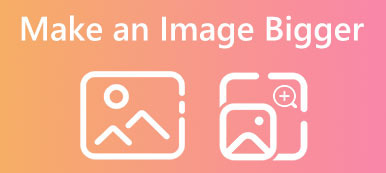Λόγω των ορίων των συσκευών λήψης και των ποικίλων πηγών των εικόνων σας, μπορεί να έχετε πρόβλημα με μεγάλες ποσότητες εικονοστοιχείων εικόνων στον θάλαμο φωτογραφιών σας στην ψηφιακή σας συσκευή. Μην ανησυχείς! Αυτή η ανάρτηση καλύπτει 4 διαφορετικές λύσεις εικόνες depixelate σε διαφορετικές συσκευές. Όταν λαμβάνετε μερικές εικόνες με pixel ή θολές, μπορείτε να επιλέξετε το πρόγραμμα unpixelation που προτιμάτε για να τις κάνετε πιο ευκρινές και να βελτιώσετε την ανάλυση.
- Μέρος 1. Unpixelate Image Online Δωρεάν
- Μέρος 2. Depixelate Images σε iPhone και Android
- Μέρος 3. Διορθώστε εικόνες με εικονοστοιχεία χρησιμοποιώντας το Photoshop
- Μέρος 4. Αυξήστε τις εικόνες σε Mac
- Μέρος 5. Συχνές ερωτήσεις σχετικά με το πώς να αφαιρέσετε τα εικονοστοιχεία μιας εικόνας
Μέρος 1. Unpixelate Image Online Δωρεάν
Πολλοί παράγοντες μπορεί να προκαλέσουν pixelation της εικόνας. Για παράδειγμα, η εικόνα εκτυπώνεται με λάθος ρυθμίσεις ανάλυσης, λαμβάνεται, γίνεται λήψη, εξάγεται σε μικρό μέγεθος αρχείου ή συμπιέζεται. Μπορείτε να χρησιμοποιήσετε δωρεάν διαδικτυακά εργαλεία για να διορθώσετε μια εικόνα με pixel. Αυτό το μέρος θα σας καθοδηγήσει στο να αφαιρέσετε τα εικονοστοιχεία μιας εικόνας με δωρεάν διαδικτυακούς μηχανισμούς αποπίξελων εικόνων.
Κάντε depixel σε μια εικόνα χρησιμοποιώντας το Free Image Upscaler
Apeaksoft Free Image Upscaler είναι ένα διάσημο εργαλείο επεξεργασίας εικόνας και ενίσχυσης εικόνας με τεχνητή νοημοσύνη που μπορεί να σας βοηθήσει να αποπιλέξετε ένα αρχείο εικόνας, να αναβαθμίσετε την ανάλυση εικόνας και να βελτιώσετε την ποιότητά του. Μπορεί να διορθώσει μια θολή ή εικονοστοιχισμένη φωτογραφία χρησιμοποιώντας αλγόριθμους βαθιάς εκμάθησης. Αυτό το δωρεάν διαδικτυακό πρόγραμμα απεγκλωβισμού εικόνων είναι ειδικά σχεδιασμένο για να επαναφέρει περισσότερες λεπτομέρειες σε παλιές, χαμηλής ανάλυσης, εικόνες με pixel. Μπορείτε να ακολουθήσετε τα παρακάτω βήματα για να αφαιρέσετε τα εικονοστοιχεία μιας εικόνας στο διαδίκτυο δωρεάν.
Βήμα 1Ανοίξτε ένα πρόγραμμα περιήγησης ιστού όπως το Chrome, το Safari, το Edge, το Firefox ή το Yahoo, αναζητήστε Δωρεάν εικόνα Upscalerκαι μεταβείτε στον επίσημο ιστότοπο του. Κάντε κλικ Ανεβασε την φωτογραφια σου για να προσθέσετε το αρχείο εικόνας με pixel. Αυτός ο διαδικτυακός αποκωδικοποιητής εικόνων είναι συμβατός με όλες τις δημοφιλείς μορφές εικόνας, συμπεριλαμβανομένων των JPG, JPEG, PNG, BMP και άλλων.

Βήμα 2Θα κάνει αυτόματα depixel στην εικόνα χρησιμοποιώντας την προηγμένη τεχνολογία ευκρίνειας εικόνας AI. Μπορείτε να δείτε την πηγή και τις εικόνες χωρίς εικονοστοιχεία και να τις συγκρίνετε λεπτομερώς. Εκτός από την προσθήκη περισσότερων megapixel στην εικόνα σας, το Free Image Upscaler μπορεί να τη μεγεθύνει, να αυξήσει την ανάλυση της εικόνας, να αφαιρέσει το θάμπωμα και πολλά άλλα.

Βήμα 3Αφού αφαιρέσετε τα εικονοστοιχεία μιας εικόνας, μπορείτε να κάνετε κλικ στο Αποθήκευση κουμπί για να το κατεβάσετε στη συσκευή σας. Μπορείτε να χρησιμοποιήσετε το Free Image Upscaler για να κάνετε depixeling εικόνων σε υπολογιστές Windows/macOS και κινητά τηλέφωνα.
Μέρος 2. Depixelate Images σε iPhone και Android
Μπορείτε να χρησιμοποιήσετε ενσωματωμένες λειτουργίες επεξεργασίας για να κάνετε depixel σε μια εικόνα στο iPhone, το iPad ή το τηλέφωνό σας Android. Θα πρέπει να γνωρίζετε ότι το iOS διαθέτει πολλές βασικές λειτουργίες στην εφαρμογή Φωτογραφίες για την επεξεργασία εικόνων. Ομοίως, μπορείτε εύκολα να βελτιστοποιήσετε τις φωτογραφίες σας στην εφαρμογή Φωτογραφίες Google. Τόσο οι συσκευές iOS όσο και οι συσκευές Android διαθέτουν μια επιλογή ευκρίνειας για να μειώσετε το pixelation της εικόνας.
Καταργήστε τα εικονοστοιχεία μιας εικόνας στο iPhone
Όταν θέλετε διορθώστε μια φωτογραφία με pixel στο iPhone σας, μπορείτε να το ανοίξετε στην εφαρμογή Φωτογραφίες και να πατήσετε Αλλαγή στην επάνω δεξιά γωνία για να αυξήσετε διάφορες επιλογές επεξεργασίας. Σύρετε από αριστερά προς τα δεξιά και εντοπίστε το Οξύτητα επιλογή. Μπορείτε να το προσαρμόσετε για να κάνετε depixel στη φωτογραφία. Επίσης, μπορείτε να προσαρμόσετε τον ορισμό, τη μείωση θορύβου, την αντίθεση και πολλά άλλα για να κάνετε την εικόνα με pixel πιο διαφανή.
Depixele μια εικόνα σε ένα τηλέφωνο Android
Εάν αποθηκεύετε τις εικόνες σας με pixel στην εφαρμογή Google Photos, μπορείτε να χρησιμοποιήσετε το ενσωματωμένο εργαλείο Sharpen για να τις αποπιλέξετε. Απλώς ανοίξτε τη φωτογραφία με pixel και πατήστε το Αλλαγή κουμπί. Μπορείτε να επιλέξετε Προσαρμόζω για εμφάνιση επιλογών προσαρμογής. Μπορείτε να τα σύρετε για να τα βρείτε Ακονίζω εργαλείο και χρησιμοποιήστε το για να μειώσετε το pixelation της εικόνας με βάση τις ανάγκες σας. Επιπλέον, μπορείτε επίσης να χρησιμοποιήσετε το Denoise, το HDR και άλλες λειτουργίες για να βελτιώστε την ποιότητα της φωτογραφίας σας.
Μπορείτε επίσης να βασιστείτε σε ορισμένες εφαρμογές απεγκλωβισμού εικονοστοιχείων εικόνων για να κάνετε depixel στις φωτογραφίες σας. Μπορείτε εύκολα να βρείτε πολλές συσχετισμένες εφαρμογές από το App Store και το Google Play Store. Μπορείτε να χρησιμοποιήσετε δημοφιλή όπως το Lightroom Photo & Video Editor, PhotoDirector, Focus, Fotor, BeFunky ή Snapseed για να διορθώσετε εικόνες με pixel.
Μέρος 3. Διορθώστε εικόνες με εικονοστοιχεία χρησιμοποιώντας το Photoshop
Adobe Photoshop είναι ένα επαγγελματικό πρόγραμμα επεξεργασίας εικόνας που μπορεί να σας βοηθήσει να βελτιώσετε τις εικόνες με pixel, να προσθέσετε περισσότερες λεπτομέρειες, να αναβαθμίσετε την ανάλυση εικόνας, να βελτιώσετε την ποιότητα και πολλά άλλα. Μπορείτε να ακολουθήσετε τα παρακάτω βήματα για να αφαιρέσετε τα pixel μιας εικόνας στο Photoshop.
Βήμα 1Εκκινήστε το Photoshop στον υπολογιστή σας και εισαγάγετε την εικόνα σας με pixel. Πριν κάνετε depixel στην εικόνα, πρέπει να κάνετε δεξί κλικ στο στρώμα της και να επιλέξετε το Μετατροπή σε Έξυπνο αντικείμενο επιλογή. Με αυτόν τον τρόπο, μπορείτε να μετατρέψετε την εικόνα με pixel σε ένα επεξεργάσιμο αρχείο.

Βήμα 2Κάντε κλικ στην κορυφή Φίλτρα μενού, επιλέξτε το Ακονίζω επιλογή από το αναπτυσσόμενο μενού και, στη συνέχεια, μεταβείτε στο Έξυπνη ευκρίνεια χαρακτηριστικό.

Βήμα 3Ένα αναδυόμενο παράθυρο Smart Sharpen θα εμφανιστεί στην οθόνη για να αφαιρέσετε τα pixel της εικόνας σας. Μπορείτε να κάνετε κλικ στο Ακονίζω καρτέλα και χρησιμοποιήστε δύο προσφερόμενες επιλογές, Amount και Radius, για να διορθώσετε την εικόνα με pixel.

Όταν αφαιρεθεί το pixelation από την εικόνα σας, μπορείτε να κάνετε κλικ στο μενού Αρχείο στην κορυφή, μεταβείτε στο εξαγωγήκαι ακολουθήστε τις οδηγίες για να αποθηκεύσετε το επεξεργασμένο αρχείο εικόνας.
Μέρος 4. Αυξήστε τις εικόνες σε Mac
Όταν κάνετε απευθείας λήψη ορισμένων εικόνων στο Safari ή σε άλλο πρόγραμμα περιήγησης στο Mac σας, μπορείτε εύκολα να τις επεξεργαστείτε στην εφαρμογή Φωτογραφίες στο Mac σας. Αυτή η μέθοδος ισχύει για κάθε εικόνα στην εφαρμογή Φωτογραφίες.
Βήμα 1Εκκίνηση του Φωτογραφίες εφαρμογή στο Mac σας. εντοπίστε τη θολή εικόνα και κάντε διπλό κλικ στο Trackpad για να την ανοίξετε.
Βήμα 2Κάντε κλικ στο Αλλαγή κουμπί στην επάνω δεξιά γωνία. Στη συνέχεια, κάντε κλικ στο Προσαρμόζω κουμπί για να συνεχίσετε.
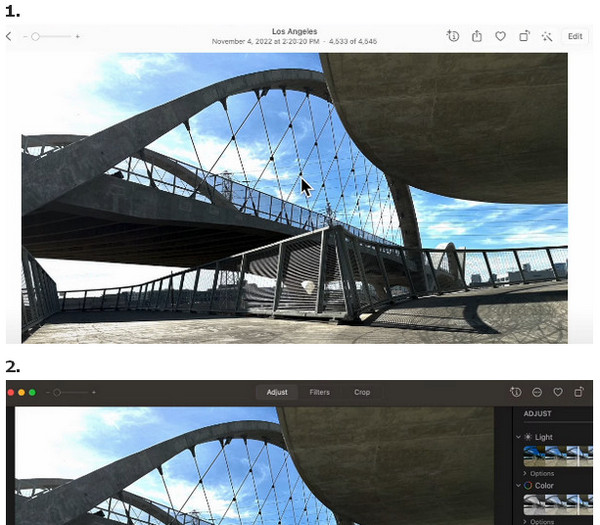
Βήμα 3Μετακινηθείτε προς τα κάτω στο Ακονίζω επιλογή στο παράθυρο Adjust και κάντε κλικ στο βέλος κουμπί.
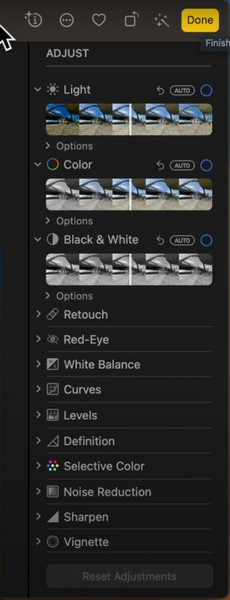
Βήμα 4Υπάρχουν τρία εφέ για να προσαρμόσετε την ευκρίνεια ώστε να κάνετε depixel σε μια εικόνα: Ένταση, Ακρες, Αποτυχία. Εδώ, μπορείτε να σύρετε τα ρυθμιστικά για να αφαιρέσετε τα εικονοστοιχεία των εικόνων σύμφωνα με τις ανάγκες σας.
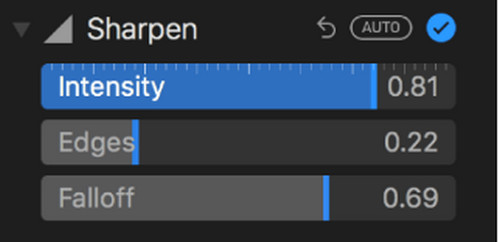
Μέρος 5. Συχνές ερωτήσεις σχετικά με το πώς να αφαιρέσετε τα εικονοστοιχεία μιας εικόνας
Τι είναι η pixelation εικόνας;
Η εικονοστοιχεία εικόνας αναφέρεται στα θολά ή τετράγωνα που βλέπετε σε μια εικόνα. Μπορείτε να το δείτε όταν αυξάνετε πάρα πολύ ένα αρχείο εικόνας. Πρέπει να γνωρίζετε ότι ένα αρχείο εικόνας περιέχει μικρά τετράγωνα χρωματικών πληροφοριών που ονομάζονται pixel. Όταν κάνετε σμίκρυνση μιας εικόνας στα pixel από τα οποία αποτελείται, θα δείτε τις παραμορφώσεις της εικόνας.
Μπορεί το GIMP να αποπιξελώσει μια εικόνα;
Ναί. Το GIMP είναι ένα πρόγραμμα επεξεργασίας εικόνων με όλες τις δυνατότητες και ανοιχτού κώδικα που μπορεί εύκολα να αφαιρέσει τα εικονοστοιχεία μιας εικόνας. Μπορείτε να ανοίξετε την εικόνα με pixel στο GIMP, να κάνετε κλικ στο μενού Filter, να επιλέξετε Enhance και, στη συνέχεια, να χρησιμοποιήσετε τη λειτουργία Sharpen για να μειώσετε την pixelation της εικόνας.
Πώς κάνετε pixel σε μια εικόνα;
Για διαφορετικούς σκοπούς, μπορεί να θέλετε να κάνετε pixel στις φωτογραφίες σας. Πολλοί επεξεργαστές εικόνων, συμπεριλαμβανομένων των δωρεάν διαδικτυακών, μπορούν να σας βοηθήσουν να προσθέσετε ένα εφέ εικονοστοιχείου σε ένα τυπικό αρχείο εικόνας. Για παράδειγμα, μπορείτε να χρησιμοποιήσετε τα PineTools, LunaPic ή Pixelied για εικονοστοιχεία εικόνων απευθείας στο διαδίκτυο.
Συμπέρασμα
Μας μίλησε κυρίως πώς να αφαιρέσετε τα pixel σε μια εικόνα σε αυτή την ανάρτηση. Μπορείτε να μάθετε 4 διαφορετικούς τρόπους για να διορθώσετε μια εικόνα με pixel. Εάν δεν θέλετε να κάνετε πολύπλοκες διαδικασίες, μπορείτε να βασιστείτε Apeaksoft Free Image Upscaler για να σας βοηθήσει να αποπιλέξετε εικόνες. Μπορείτε να αφήσετε ένα μήνυμα εάν εξακολουθείτε να έχετε οποιεσδήποτε σχετικές ερωτήσεις.



 Αποκατάσταση στοιχείων iPhone
Αποκατάσταση στοιχείων iPhone Αποκατάσταση συστήματος iOS
Αποκατάσταση συστήματος iOS Δημιουργία αντιγράφων ασφαλείας και επαναφορά δεδομένων iOS
Δημιουργία αντιγράφων ασφαλείας και επαναφορά δεδομένων iOS iOS οθόνη εγγραφής
iOS οθόνη εγγραφής MobieTrans
MobieTrans Μεταφορά iPhone
Μεταφορά iPhone iPhone Γόμα
iPhone Γόμα Μεταφορά μέσω WhatsApp
Μεταφορά μέσω WhatsApp Ξεκλείδωμα iOS
Ξεκλείδωμα iOS Δωρεάν μετατροπέας HEIC
Δωρεάν μετατροπέας HEIC Αλλαγή τοποθεσίας iPhone
Αλλαγή τοποθεσίας iPhone Android Ανάκτηση Δεδομένων
Android Ανάκτηση Δεδομένων Διακεκομμένη εξαγωγή δεδομένων Android
Διακεκομμένη εξαγωγή δεδομένων Android Android Data Backup & Restore
Android Data Backup & Restore Μεταφορά τηλεφώνου
Μεταφορά τηλεφώνου Ανάκτηση δεδομένων
Ανάκτηση δεδομένων Blu-ray Player
Blu-ray Player Mac Καθαριστικό
Mac Καθαριστικό DVD Creator
DVD Creator Μετατροπέας PDF Ultimate
Μετατροπέας PDF Ultimate Επαναφορά κωδικού πρόσβασης των Windows
Επαναφορά κωδικού πρόσβασης των Windows Καθρέφτης τηλεφώνου
Καθρέφτης τηλεφώνου Video Converter Ultimate
Video Converter Ultimate Πρόγραμμα επεξεργασίας βίντεο
Πρόγραμμα επεξεργασίας βίντεο Εγγραφή οθόνης
Εγγραφή οθόνης PPT σε μετατροπέα βίντεο
PPT σε μετατροπέα βίντεο Συσκευή προβολής διαφανειών
Συσκευή προβολής διαφανειών Δωρεάν μετατροπέα βίντεο
Δωρεάν μετατροπέα βίντεο Δωρεάν οθόνη εγγραφής
Δωρεάν οθόνη εγγραφής Δωρεάν μετατροπέας HEIC
Δωρεάν μετατροπέας HEIC Δωρεάν συμπιεστής βίντεο
Δωρεάν συμπιεστής βίντεο Δωρεάν συμπιεστής PDF
Δωρεάν συμπιεστής PDF Δωρεάν μετατροπέας ήχου
Δωρεάν μετατροπέας ήχου Δωρεάν συσκευή εγγραφής ήχου
Δωρεάν συσκευή εγγραφής ήχου Ελεύθερος σύνδεσμος βίντεο
Ελεύθερος σύνδεσμος βίντεο Δωρεάν συμπιεστής εικόνας
Δωρεάν συμπιεστής εικόνας Δωρεάν γόμα φόντου
Δωρεάν γόμα φόντου Δωρεάν εικόνα Upscaler
Δωρεάν εικόνα Upscaler Δωρεάν αφαίρεση υδατογραφήματος
Δωρεάν αφαίρεση υδατογραφήματος Κλείδωμα οθόνης iPhone
Κλείδωμα οθόνης iPhone Παιχνίδι Cube παζλ
Παιχνίδι Cube παζλ